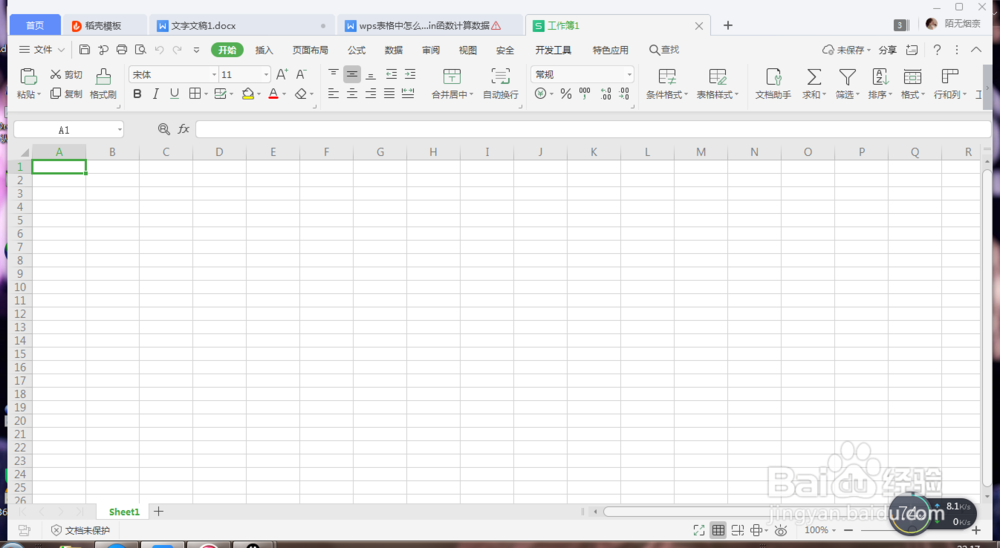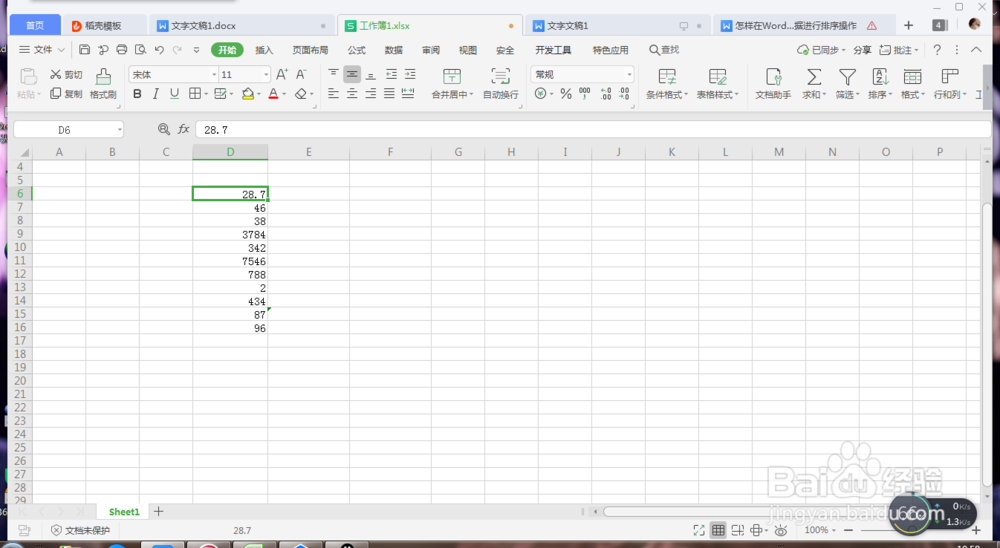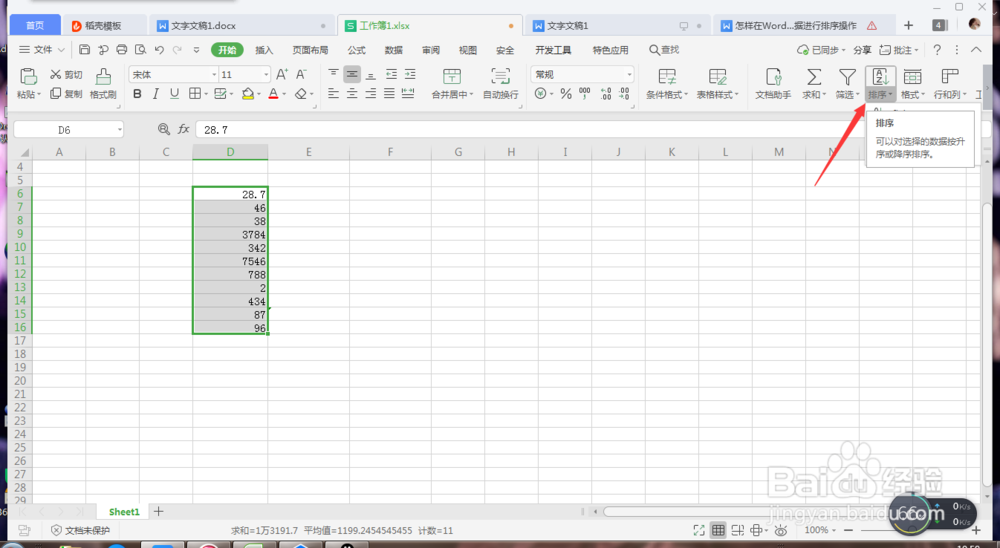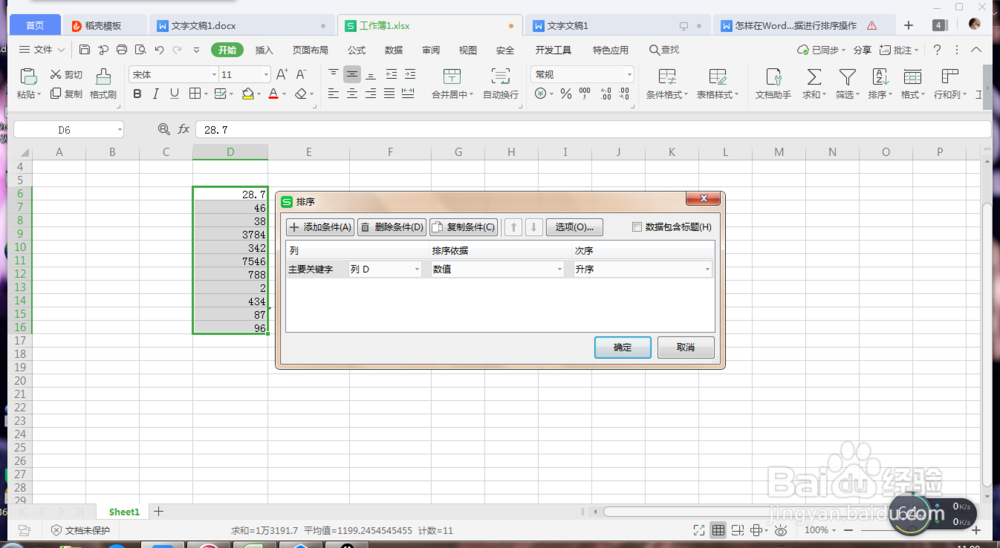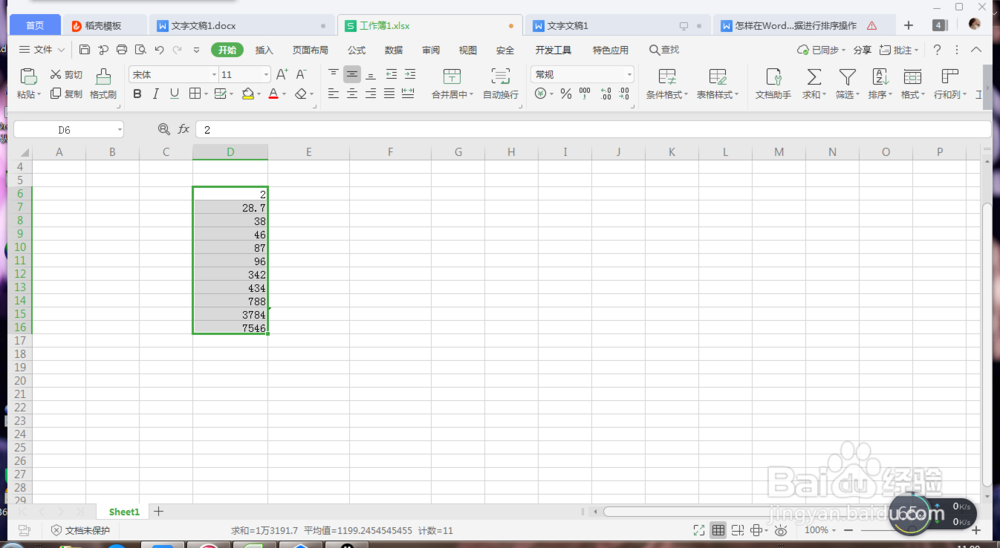怎样在Word表格中对数据进行排序操作
1、首先,朋友们先跟随小编在电脑主页上找到“WPS2019”图标,使用鼠标双击点击后进入到主页面中,开始我们的正式操作
2、朋友们在进入到主页面后,在“新建”中找到“表格”,来新建一个表格文档,并且在新建表格中将我们的数据输入其中
3、朋友们将表格输入其中后,单击将我们的目的数据选择上,并且,我们可以在“开始”栏中找到“排序”,点击后会出现一个分栏
4、我们在分栏中找到最下方的“自定义排序”,点击后在分框中开始按照我们的要求进行调整,确认调整完成后点击“确定”即可
5、总结:1.在WPS2019中新建一个表格,输入目的数据2.选定目的数据,在开始中找到排序3.在排序分栏中进行条件调整,确认后点击确定即可
声明:本网站引用、摘录或转载内容仅供网站访问者交流或参考,不代表本站立场,如存在版权或非法内容,请联系站长删除,联系邮箱:site.kefu@qq.com。
阅读量:95
阅读量:74
阅读量:93
阅读量:44
阅读量:26